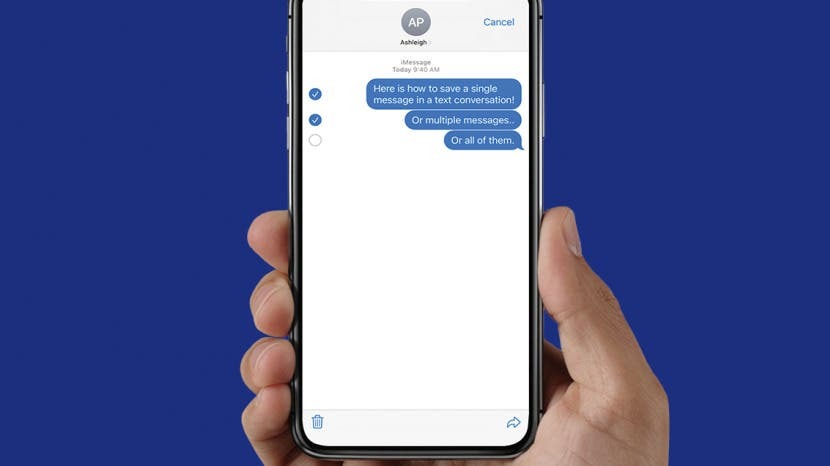
Kısa mesajları yalnızca duygusal amaçlarla kaydetmek istiyorsanız, bunları doğrudan iPhone veya Mac Mesajlar uygulamanızdan kolayca kaydedebilirsiniz. Bunları yasal amaçlarla kaydetmek için, üçüncü taraf yazılım gerektiren mesajların gönderildiği tarih ve saati göstermeniz gerekebilir. Bu makalede, her yöntemin artılarını ve eksilerini gözden geçirecek ve mesajları doğrudan iPhone ve Mac Mesajlar uygulamanızdan ve üçüncü taraf yazılımı kullanarak nasıl kaydedeceğinizi ele alacağız.
İlişkili: iPhone'da Silinen Metin Mesajları Nasıl Geri Alınır
Atlamak:
- İPhone'da Metin Mesajları Nasıl Kaydedilir
- Mac'te Metin Mesajları PDF'ye Nasıl Kaydedilir
- Metin Mesajlarını Zaman Damgalarıyla Kaydet (Yasal Belgeler için)
İPhone'da Metin Mesajlarını Kaydedebilir misiniz?
Evet, ancak metin mesajlarını doğrudan iPhone Mesajları uygulamanızdan kaydetmenin bazı sınırlamaları vardır. iPhone Mesajlar uygulamanızdan metin konuşmalarını kaydettiğinizde, mesajların metin içeriği kaydedilir, ancak mesajların gönderildiği tarih ve saat kaydedilmez. Ayrıca, kaydetmek istediğiniz her bir kısa mesajı manuel olarak seçmeniz gerekecektir; bu, uzun bir süre boyunca çok sayıda metni dışa aktarmak istiyorsanız pek iyi değildir. Mac'inizdeki Mesajlar uygulamasıyla, tüm bir metin görüşmesini PDF olarak kaydedebilirsiniz (her mesajı seçmeden), ancak yine de mesajların gönderildiği tarih ve saati göstermeyecektir. Mesajları duygusal amaçlarla kaydediyorsanız bu harikadır, ancak metinleri yasal belgeler için zaman damgalarıyla birlikte kaydetmeniz gerekiyorsa, iMazing gibi bir üçüncü taraf yazılımı kullanmanız gerekir.
iPhone'da Metin Mesajları Nasıl Kaydedilir
Bu basit yöntem, önemli olayların tarihleri veya bir arkadaşınızdan gelen nazik bir mesaj gibi gerekli bilgileri kaydetmek için harikadır. Ancak, bu seçeneğin yalnızca mesajın metin içeriğini kaydettiğini, yani biçimlendirmesini ve mesaj zaman damgasını kaybedeceğini unutmamak önemlidir. Ayrıca, kaydedilecek her metni manuel olarak seçmenizi gerektirir. Bu nedenle, aynı anda çok sayıda mesajı kaydetmek istiyorsanız veya zaman damgasının gerekli olduğu yasal belgeler için metinler kaydetmek istiyorsanız, aşağıdaki bölüme atlamanızı öneririm. Metin mesajlarını nasıl kaydedeceğiniz aşağıda açıklanmıştır:
- Aç Mesajlar uygulaması.

- Kaydetmek istediğiniz mesajlarla metin görüşmesini açmak için dokunun.

- Kaydetmek istediğiniz metin mesajlarından birini basılı tutun.

- Musluk Daha.

- Kaydetmek istediğiniz her kısa mesaja dokunun. (Mesajın yanındaki mavi balon, mesajın seçili olduğunu gösterir.)

- öğesine dokunun. ileri simgesi.

- En az bir alıcı adı, telefon numarası veya e-posta adresi girin.

- öğesine dokunun. simge gönder.

Seçilen mesajların metin içeriği daha sonra belirlenen telefon numarasına veya e-posta adresine gönderilecektir. Metin konuşmalarınızın basılı bir kopyasını istiyorsanız, kontrol etmenizi de tavsiye ederim. metin mesajları nasıl yazdırılır.
Mac'te Metin Mesajları PDF'ye Nasıl Kaydedilir
Metin mesajlarını Mac Mesajlar uygulamanızdan PDF olarak kaydettiğinizde, metin biçimi ve içeriği korunur ve konuşmadaki her metin için metin balonu gösterilir. Ancak, metinlerin gönderildiği tarihi göstermeyecektir. Metin mesajlarını Mac'inizden bir PDF'ye nasıl kaydedeceğiniz aşağıda açıklanmıştır:
- Aç Mesajlar uygulaması Mac'inizde.
- Kaydetmek istediğiniz metin görüşmesini tıklayın.
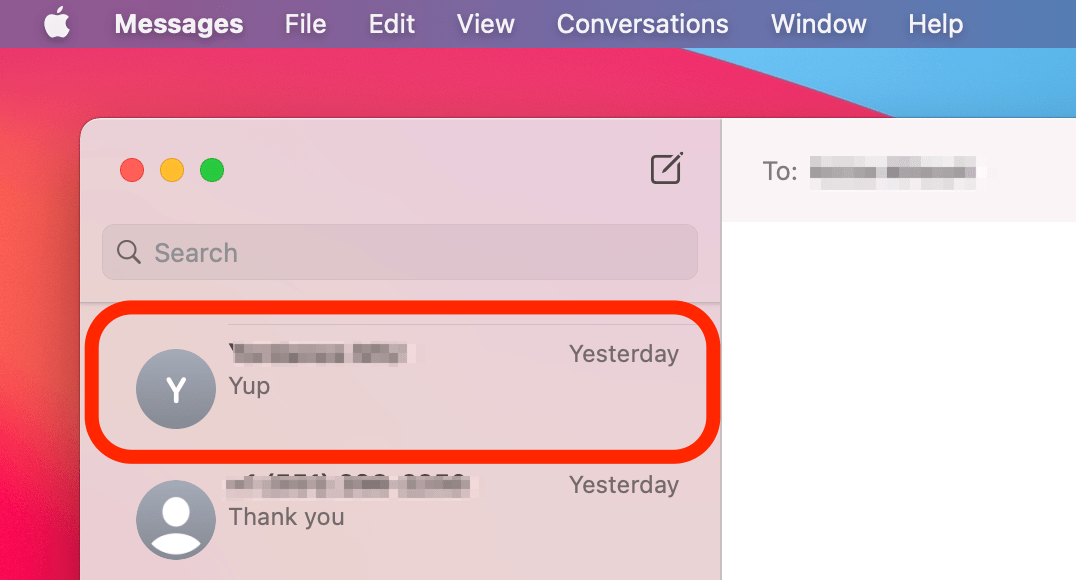
- Tıklamak Dosya.
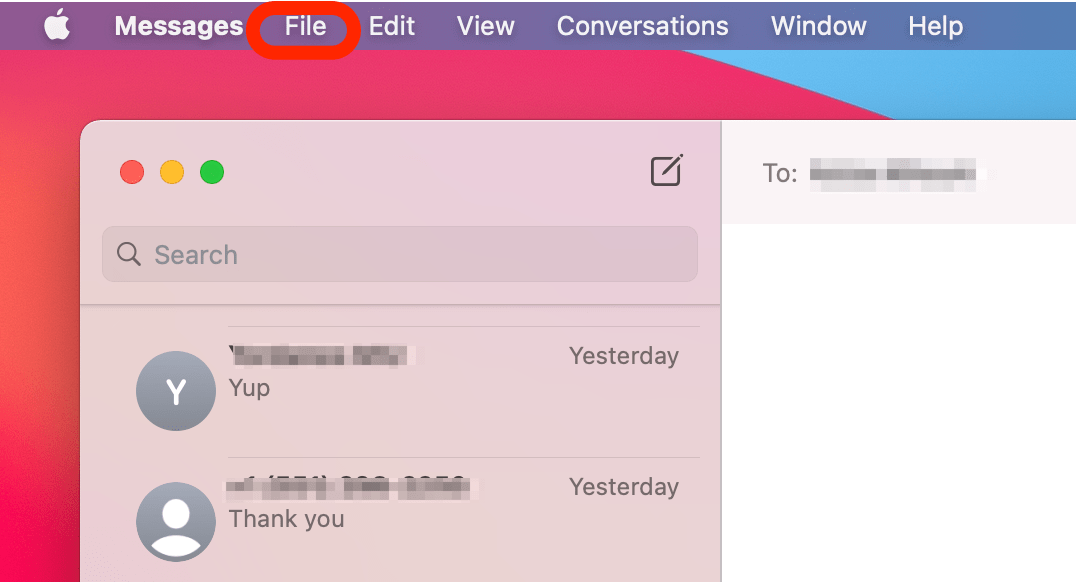
- Seçme Yazdır.
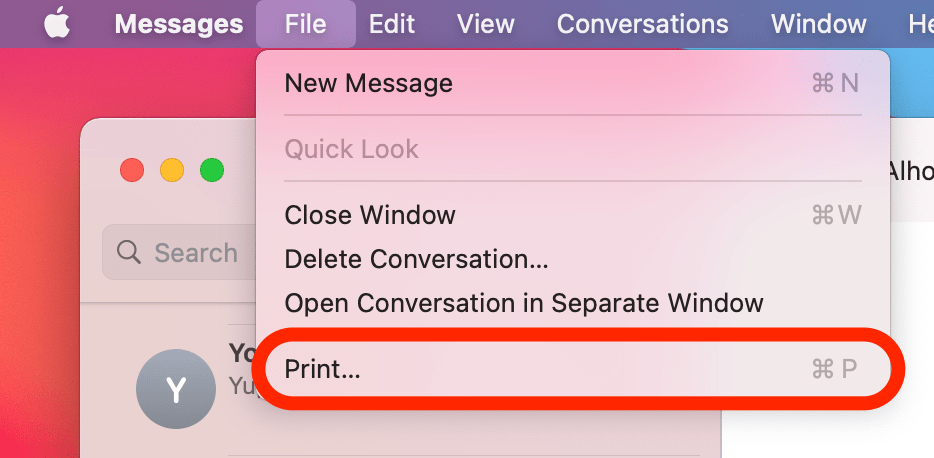
- Dosya türünün yanındaki açılır menüyü tıklayın.
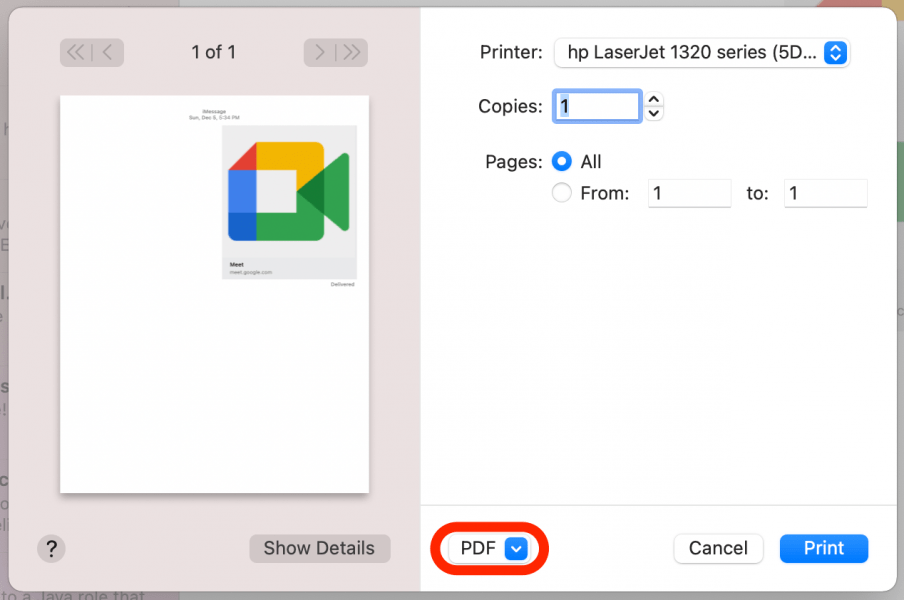
- Seçme PDF'ye kaydet.
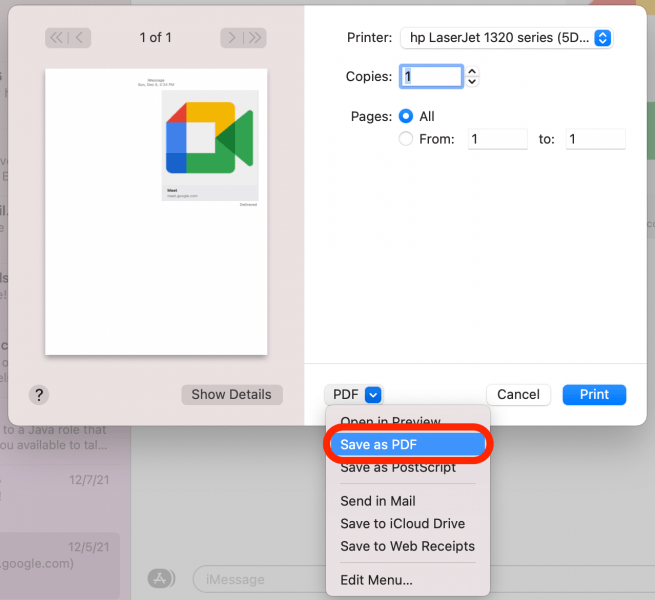
- PDF'yi kaydetmek istediğiniz klasörü seçin.
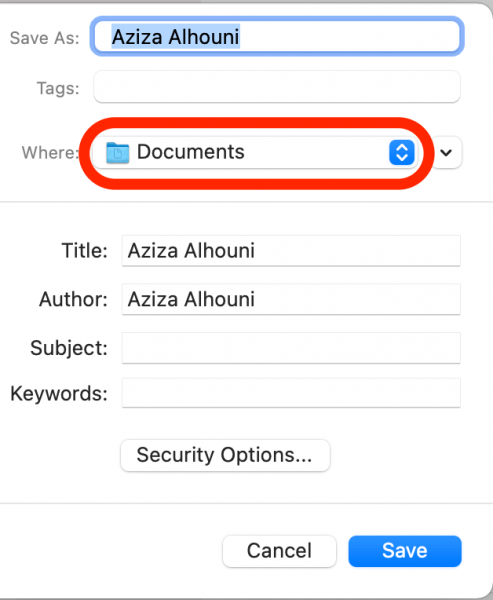
- Tıklamak Kayıt etmek.
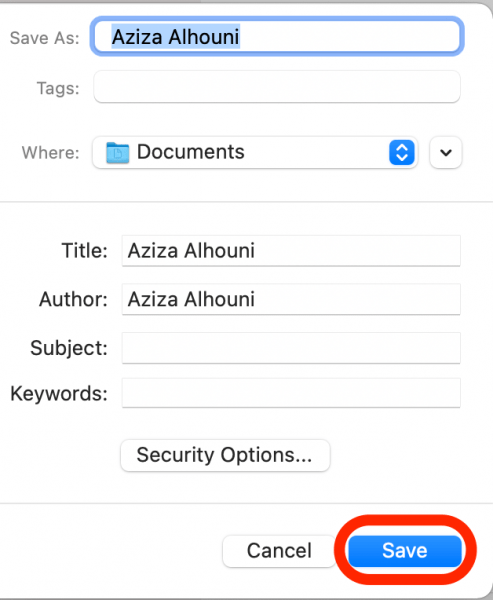
Artık konuşma metinleriniz ve görüntülerinizle birlikte kaydedilmiş bir PDF'niz olacak. iPhone veya Apple cihazınızın özellikleri hakkında daha fazla ipucu için ücretsiz programımıza kaydolmayı düşünün. Günün bahşişi. Aksi takdirde, zaman damgalı metinlerin nasıl dışa aktarılacağını öğrenmek için okumaya devam edin.
Metin Mesajlarını Zaman Damgalarıyla Kaydetme (Yasal Amaçlarla)
Zaman damgalı birkaç mesajı kaydetmeniz gerekiyorsa, en iyi (ve en kolay) seçeneğiniz, daha sonra e-posta yoluyla iletilebilen veya yazdırılabilen bir ekran görüntüsü almaktır. Ancak, uzun bir süre boyunca kaydetmeniz gereken çok sayıda kısa mesajınız varsa, ekran görüntüsü almak ve her resmi bir belgeye yapıştırmak inanılmaz derecede elverişsizdir. Bunun için iMazing yazılımını tavsiye ederim. Dışa aktarılacak 25'ten fazla mesajınız varsa, 34,99 ABD doları olan yazılım lisansını satın almanız gerekir. Bu yazılımı birkaç nedenden dolayı seçtim: Çevrimiçi olarak iyi bir şekilde inceleniyor ve durumunuza özgü sorularınız varsa öğreticiler içeren güçlü bir web sitesine sahip. Ayrıca kullanımı inanılmaz derecede basit ve yazılımı kurmam ve gerekli metin mesajlarını dışa aktarmam beş dakikadan az sürdü.
Önemli Not: Aynı şeyi yaptığını iddia eden çevrimiçi ücretsiz yazılımlar olsa da, bu seçeneklerden herhangi birini kurarken son derece dikkatli olun. Bu yazılıma iPhone yedeklemelerinize ve verilerinize erişim izni verdiğiniz için, kötü amaçlı yazılım indirmediğinizden emin olmak için dikkatli bir şekilde araştırma yapmak isteyeceksiniz.
İPhone metin mesajlarınızın yakın zamanda yedeğine sahip değilseniz, devam edin ve iPhone'unuzu bilgisayarınıza yedekleyin. Ardından, yazılımı yüklemek ve konuşmalarınızı dışa aktarmak için aşağıdaki adımları izleyin:
- git iMazing.com.
- Seçme Ücretsiz indirin Yazılımı indirmek için.
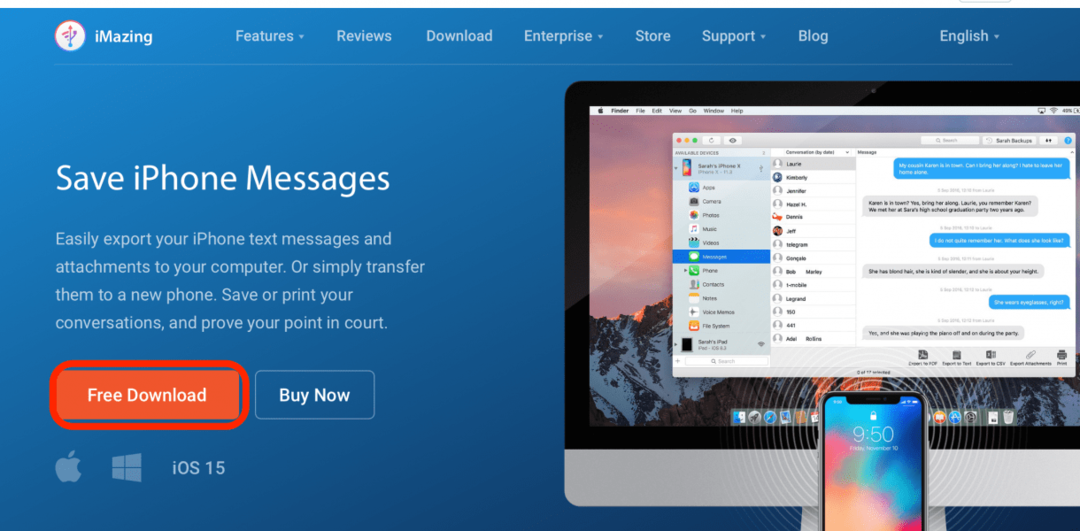
- çift tıklayın .dmg dosyası Uygulamayı yüklemek için İndirilenler klasörünüzdeki
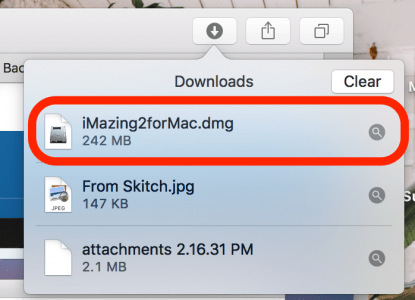
- Tıkla iMazing simgesi ve yüklemeye başlamak için onu Uygulamalar klasörünüze sürükleyin.
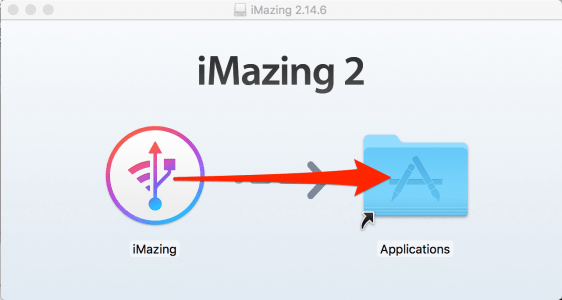
- Tıklamak Deneme sürümüne devam et Aktarılacak 25'ten az mesajınız varsa. Aksi takdirde, devam edip bir cihaz için lisans satın almak isteyeceksiniz.
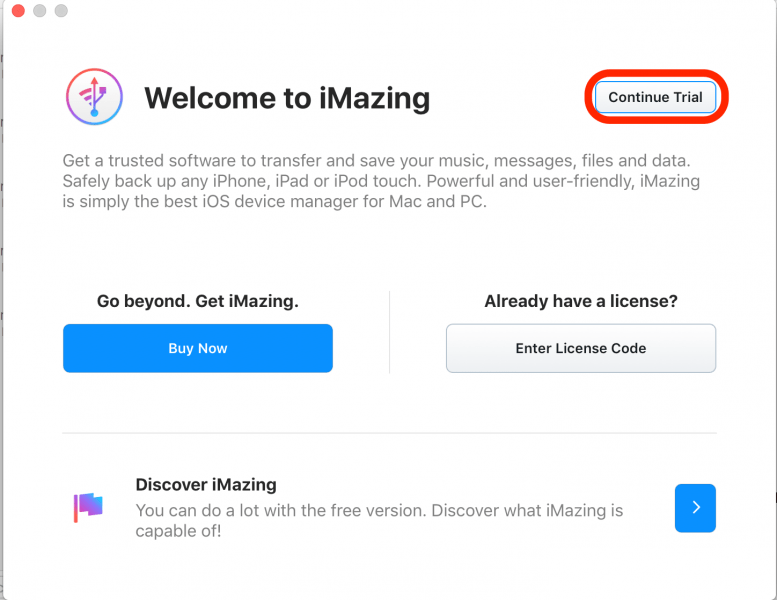
- Yedeklerinizin bir listesi görünecektir. Kaydetmek veya yazdırmak istediğiniz mesajları içeren yedeği seçin.
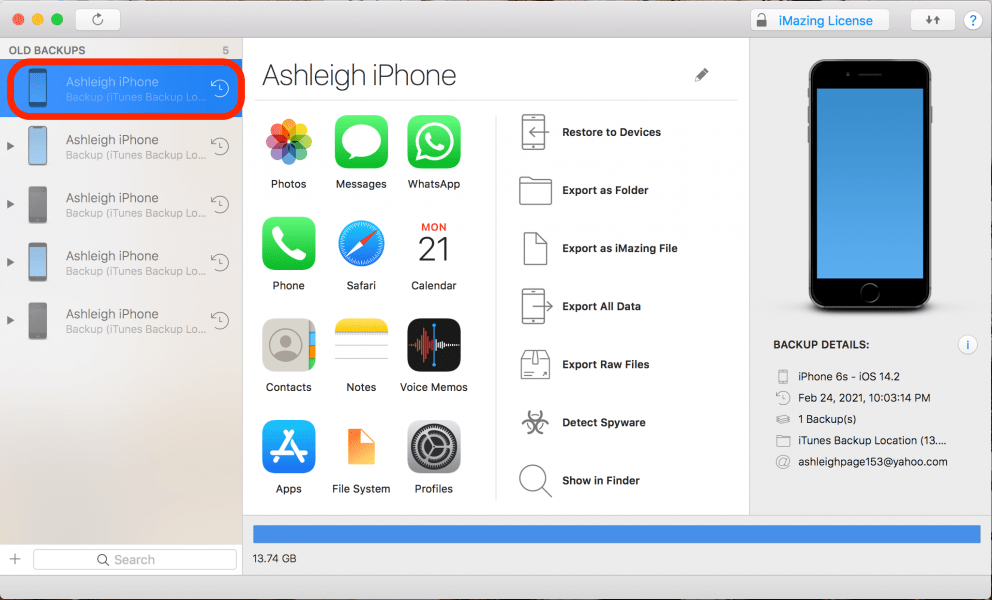
- Tıkla Mesajlar simgesi (veya diğer mesajlaşma uygulaması).
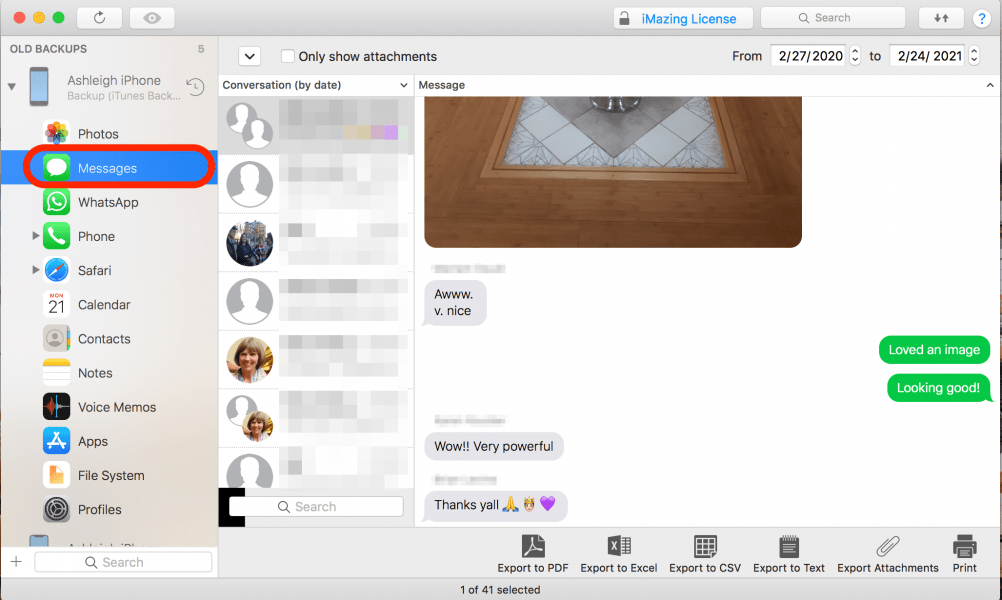
- Bir metin mesajı görüşmesini yazdırmak için, öğesini seçin. Yazdır.
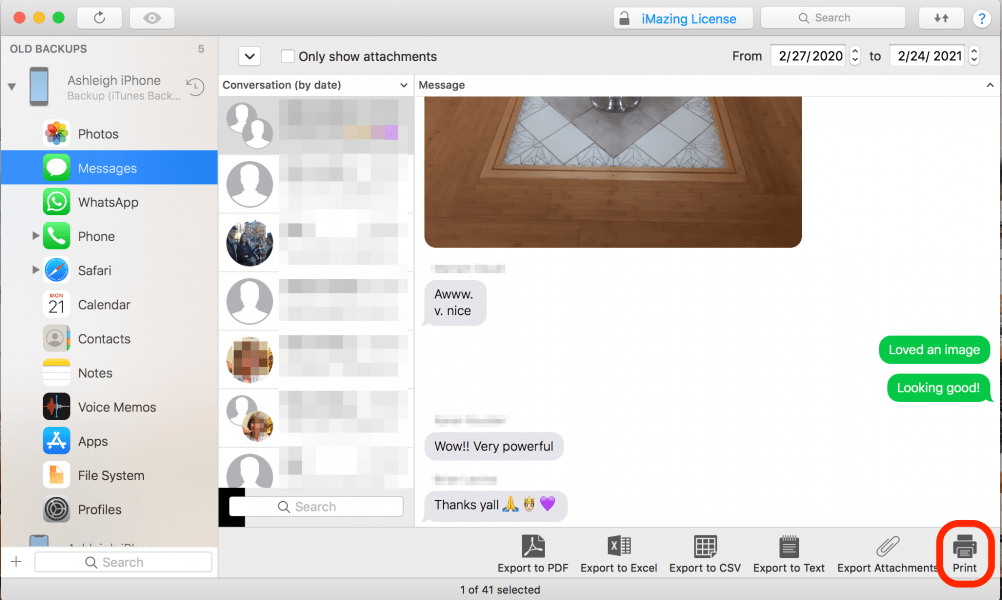
- Bir metin mesajı görüşmesini PDF olarak kaydetmek için PDF'ye aktar.
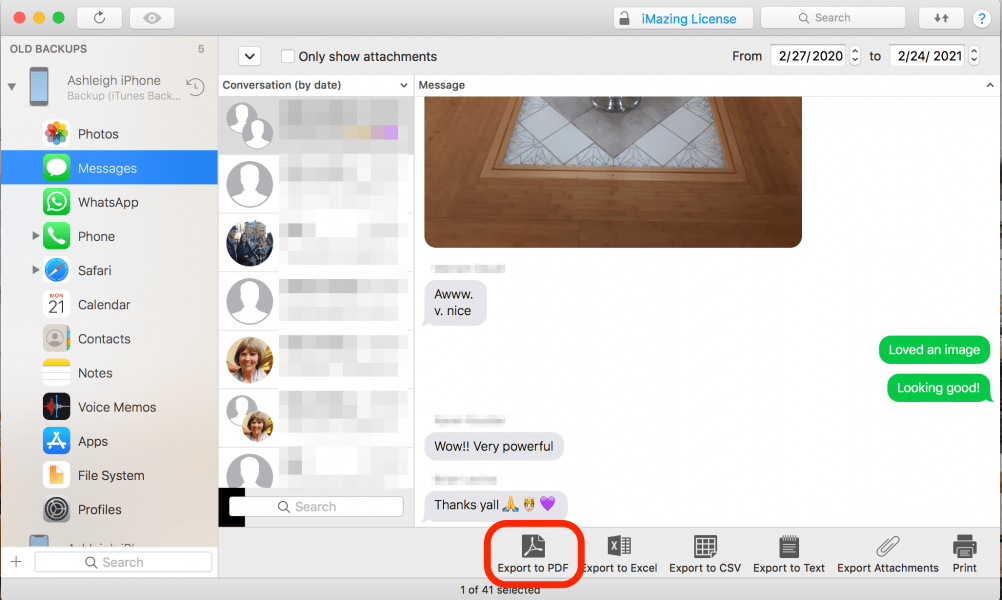
- isteyip istemediğinizi seçin Sohbetteki tüm mesajları dışa aktar veya Yalnızca seçili mesajları dışa aktar.
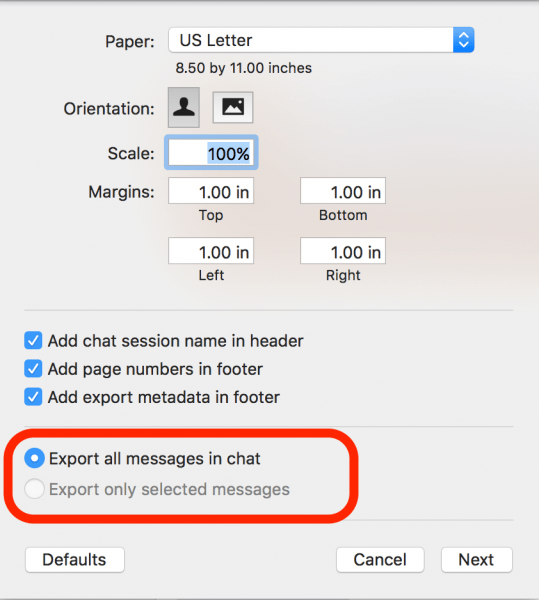
- Tıklamak Sonraki.
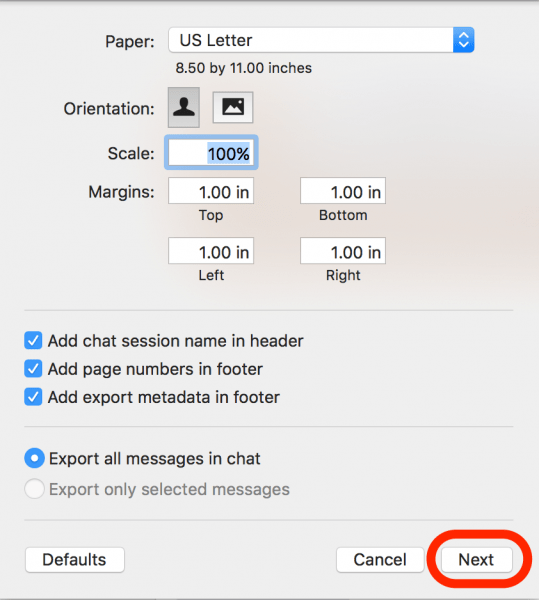
- Tıklamak Seçmek PDF dosyanızı onaylamak ve kaydetmek için
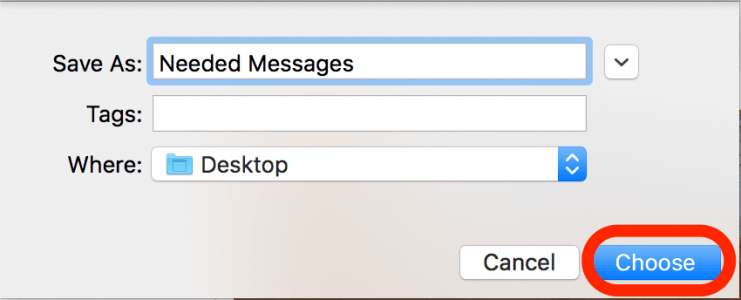
Hepsi bu kadar! Görüşmenizin bir PDF'sini kaydettiyseniz, gerektiği gibi e-postayla gönderebilir veya yazdırabilirsiniz.
Yazar Ayrıntıları

Yazar Ayrıntıları
Ashleigh Page, iPhone Life için bir Özellik Yazarıdır. Bilgisayar bilimi ve yaratıcı yazarlık geçmişine sahip, teknik ve yaratıcı yönleri harmanlamayı seviyor. Hevesli bir teknoloji tutkunu, Apple ürünlerine ve en son yeniliklere ayak uydurmaya bayılıyor. Çalışmadığı zamanlarda, Ashleigh genellikle tuhaf (ve bazen anlamsız) kısa öyküler yazarken, yürüyüş yaparken ve kum voleybolu oynarken bulunur.